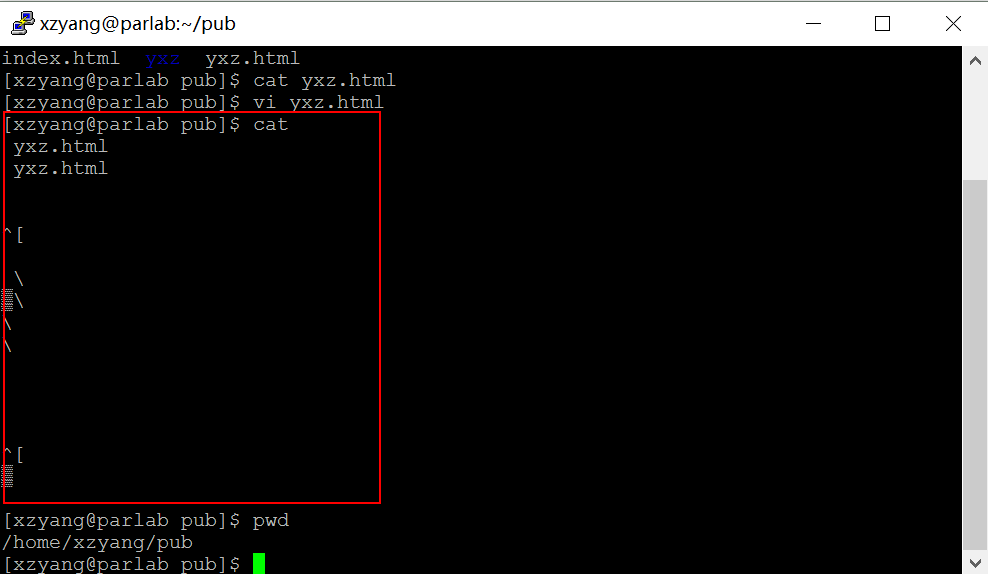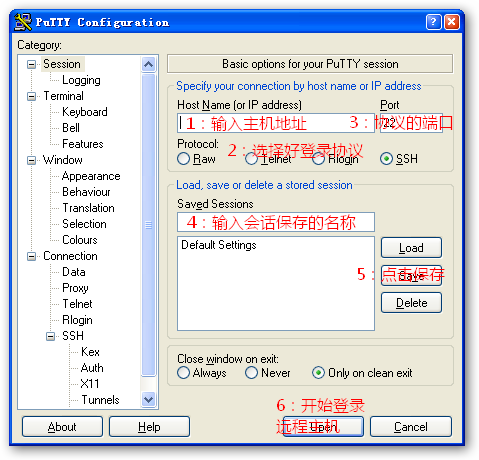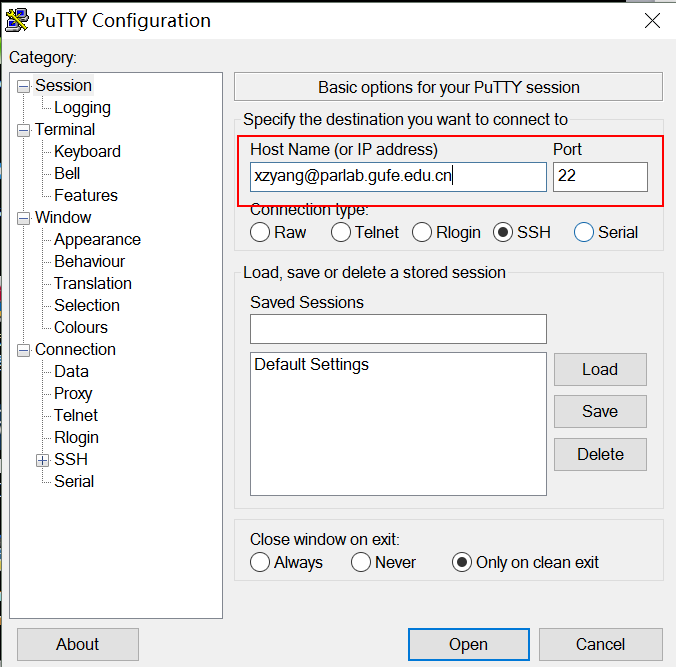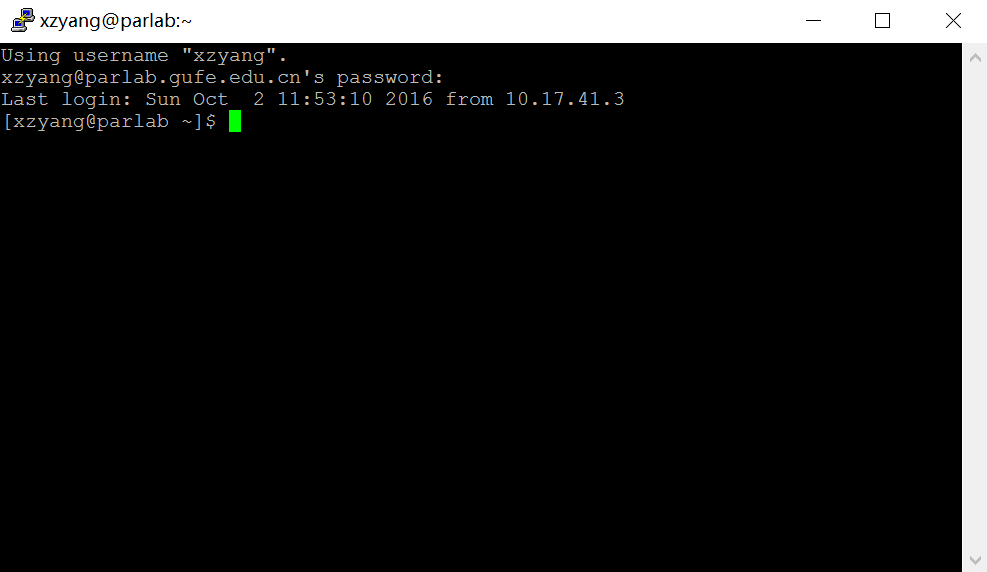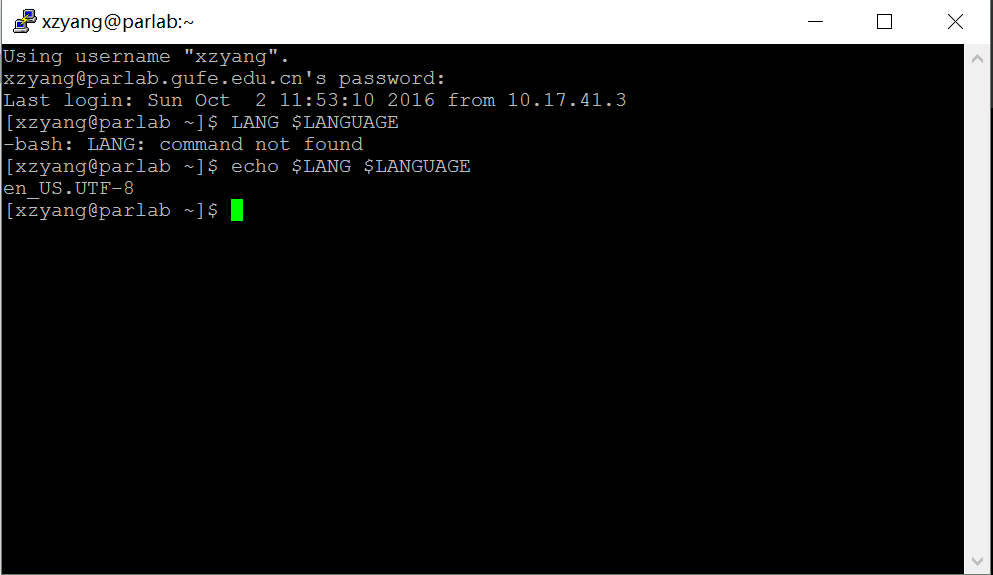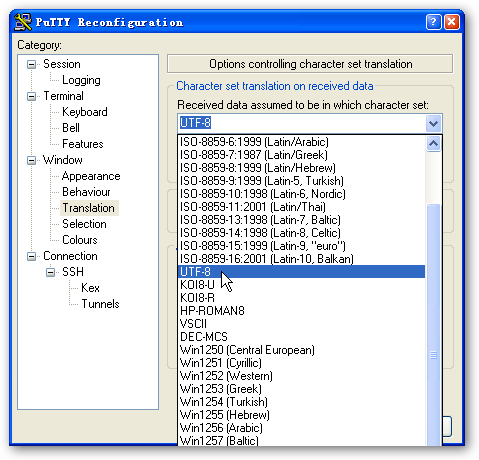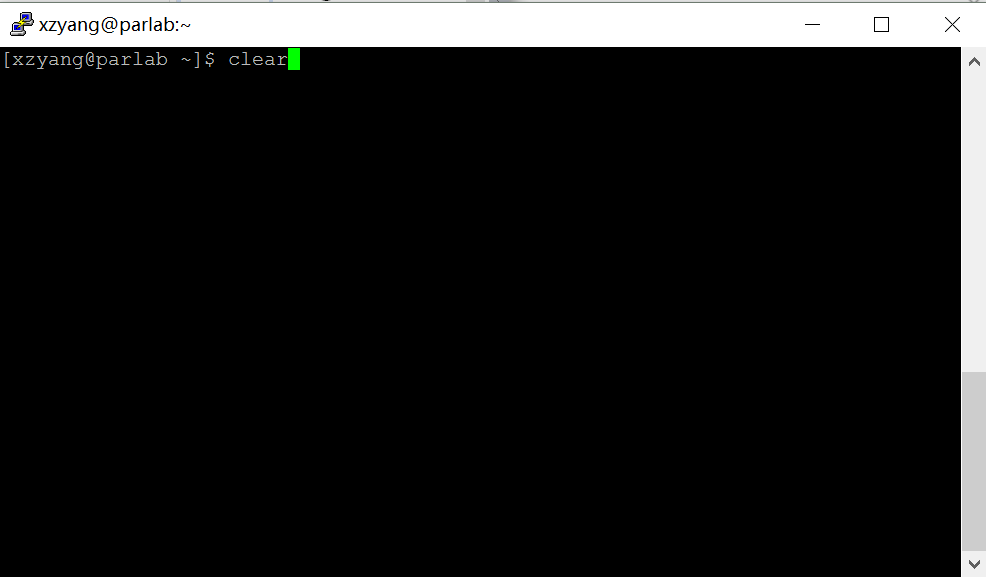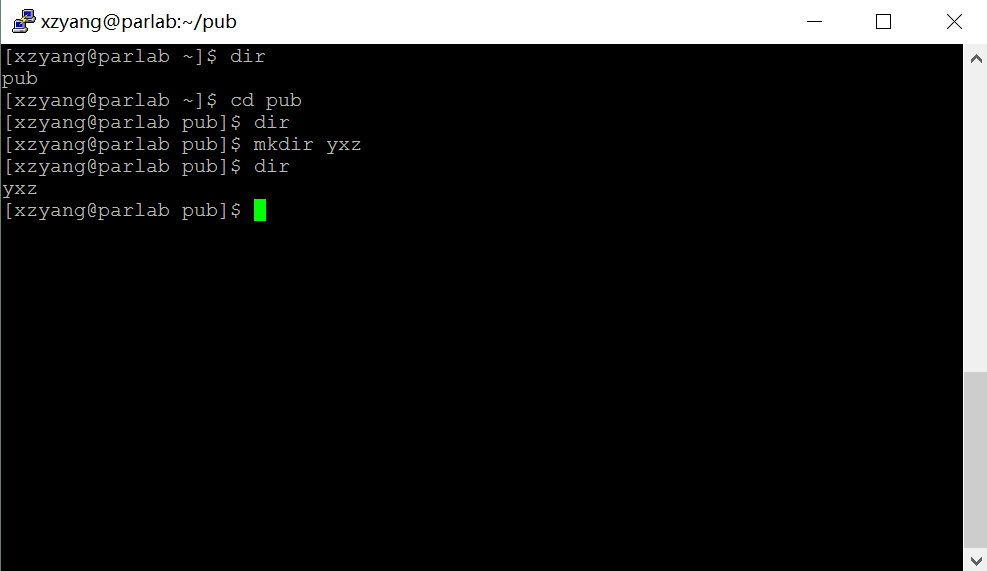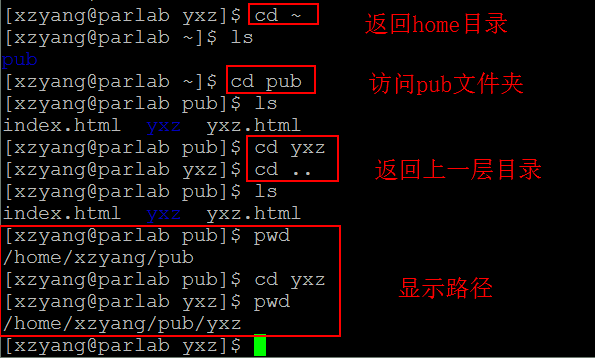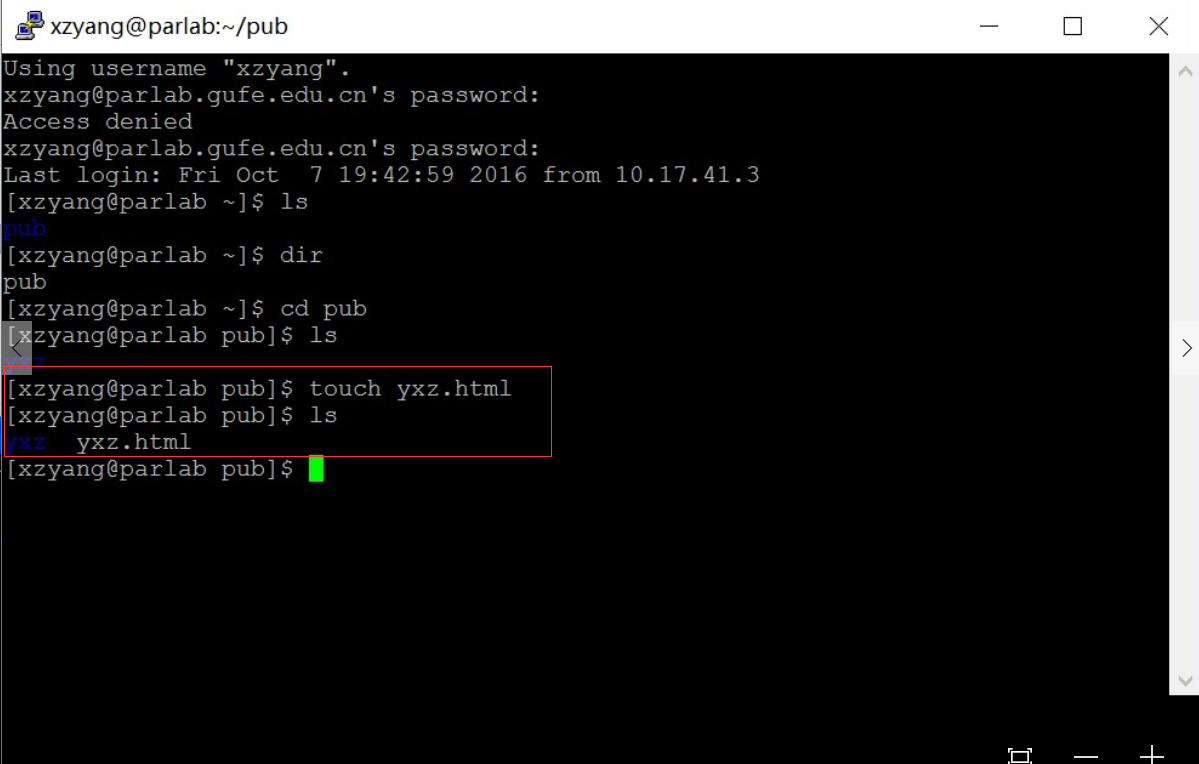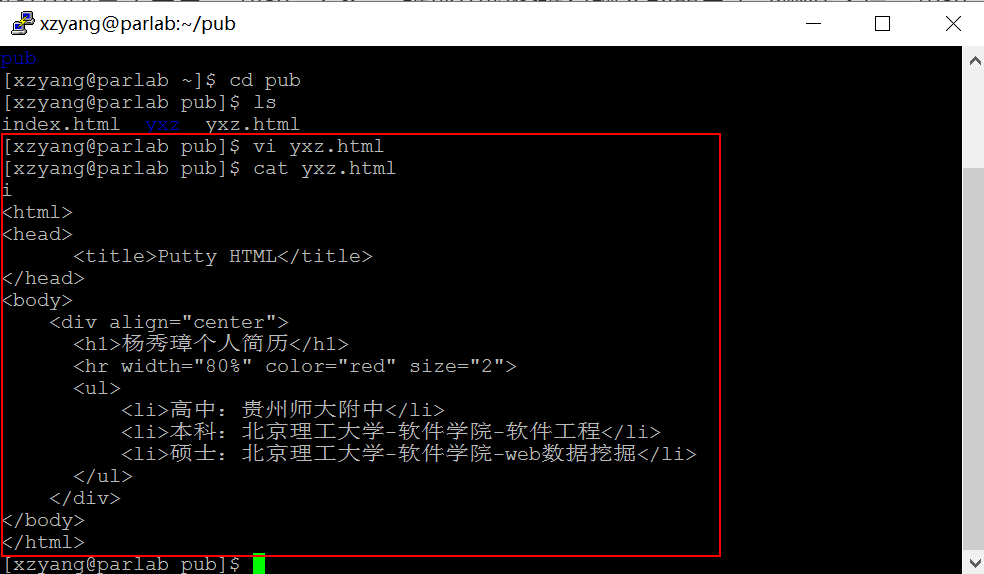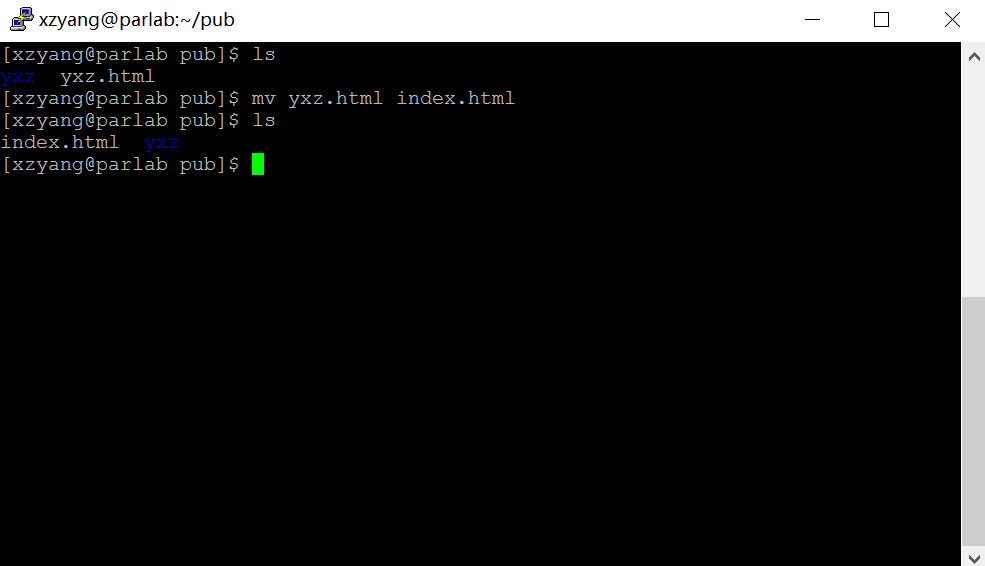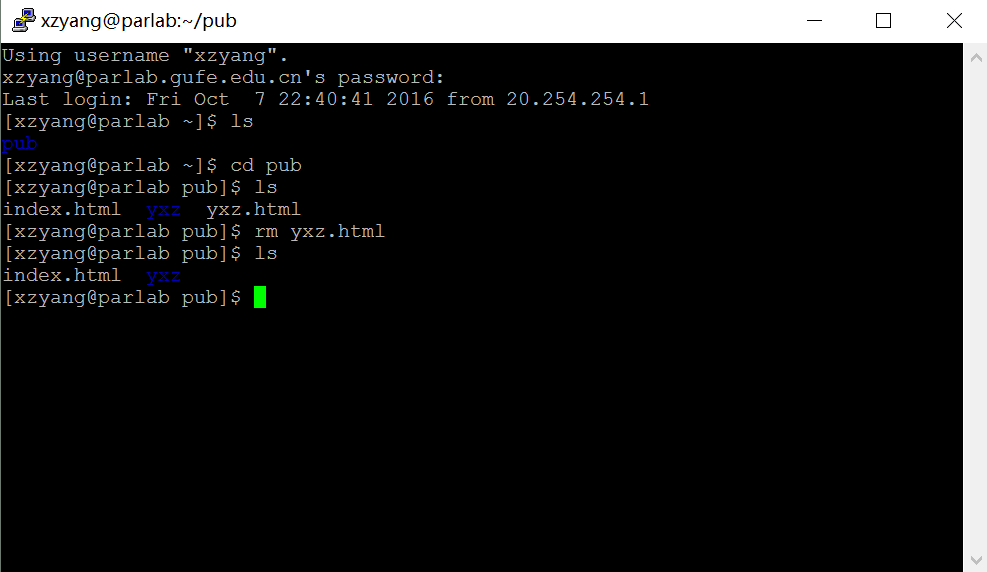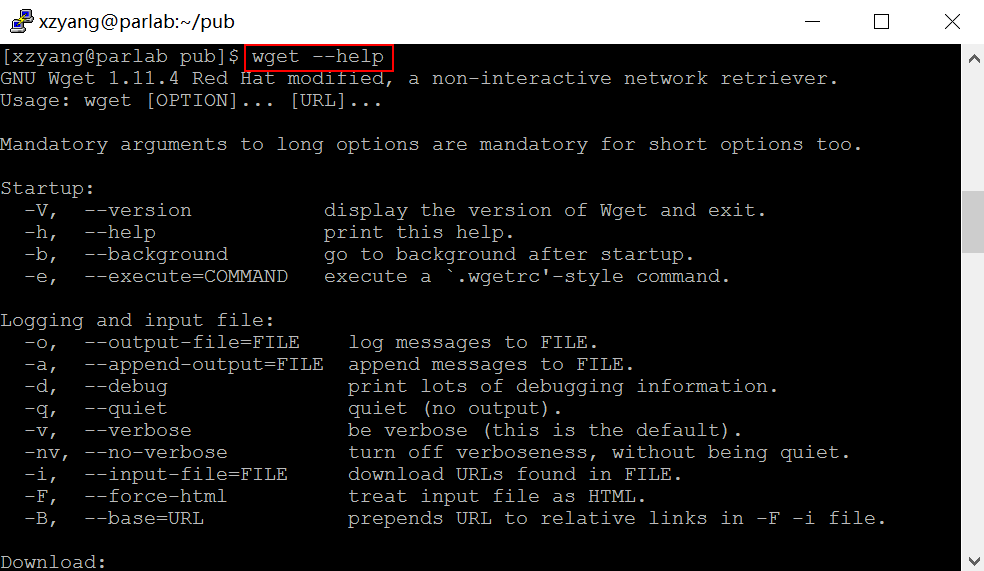putty操作指南
首先付下载地址:https://www.chiark.greenend.org.uk/~sgtatham/putty/latest.html
这篇文章主要介绍Putty的基础用法,同时通过Putty来编辑HTML文件。一方面是自己最近学习的在线笔记,另一方面希望文章对你有所帮助。Putty是Windows下操作Linux命令的小工具,也是一个跨平台的远程登陆工具,非常好用。
常见命令包括:
- cd 文件夹名 :查看路径
- dir :查看当前路径下的所有文件
- ls :列出当前文件夹下所有内容
- pwd :显示当前路径
- clear : 清空终端屏幕命令,Ctrl+L清除屏幕
- mkdir [dir] : 新建文件夹
- mv *** **** :移动或者重命名
- rm *** *** :删除一次可以删除多个
- cp :拷贝
- touch 文件名 : 新建文件
- vi 文件名 : 编辑文件命令
- cat 文件名 : 查看文件内容
- wget (路径):下载
- unzip ***.zip :压缩文件到当前目录
- ls -ltr | cat -vte : 显示文件夹下所有内容详细信息
0. 简介
PuTTY是一个Telnet、SSH、rlogin、纯TCP以及串行接口连接软件。PuTTY为一开放源代码软件,主要由Simon Tatham维护,使用MIT licence授权。
随着Linux在服务器端应用的普及,Linux系统管理越来越依赖于远程。在各种远程登录工具中,Putty是出色的工具之一。它是一个免费的、Windows x86平台下的Telnet、SSH和rlogin客户端,但是功能丝毫不逊色于商业的Telnet类工具。
下载地址:http://www.chiark.greenend.org.uk/~sgtatham/putty/download.html
Here are the PuTTY files themselves:
- PuTTY (the SSH and Telnet client itself)
- PSCP (an SCP client, i.e. command-line secure file copy)
- PSFTP (an SFTP client, i.e. general file transfer sessions much like FTP)
- PuTTYtel (a Telnet-only client)
- Plink (a command-line interface to the PuTTY back ends)
- Pageant (an SSH authentication agent for PuTTY, PSCP, PSFTP, and Plink)
- PuTTYgen (an RSA and DSA key generation utility).
1. 运行Putty
PuTTY 是一个准绿色软件,说它绿色是因为直接就能使用,完全没有任何的安装程序。
运行界面如下所示:
这里作者直接登陆自己的远程服务器,如下图所示,输入Host Name,选择SSH点击Open即可。密码:
点击“Open”按钮后,进入下面这个界面,同时输入密码(不可见)即可登录。
2. 查看编码方式
命令:echo $LANG $LANGUAGE
通过命令可以查看编码方式,显示如下所示,通常是UTF-8编码(支持中文)。
补充:在linux中,#表示管理员,$表示普通用户,$开头表示变量,echo命令功能是在显示器上显示一段文字,一般起到一个提示的作用。
修改编码方式的操作如下图所示:
3. Clear 清屏
命令:clear
也可以使用Ctrl+L清除屏幕,这是在编写Linux常用的一个命令。
4.dir ls 查看文件夹下内容
命令:dir
如下图所示,显示当前登录xzyang用户的目录下,存在一个pub文件夹;然后执行cd pub去到该目录,病调用dir显示没有任何内容,再输入mkdir yxz创建一个yxz的文件夹。
注意:~账户的home目录,cd ~表示返回home目录。
命令:ls
Listing Files/SubFolders(ls)
$ls 列出当前文件夹下所有内容
$ls -o 列出当前文件夹中所有内容,含详细信息,但不列出group
$ls -l 同上,含group信息
$ls -a 列出当前文件夹中所有内容,包含以”.”开头的文件
$ls -t 按更改时间排序
$ls -v 按版本先后排序
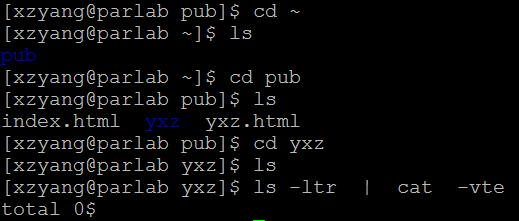
这里如果想显示文件夹下所有内容详细信息,使用如下命令。
命令:ls -ltr | cat -vte
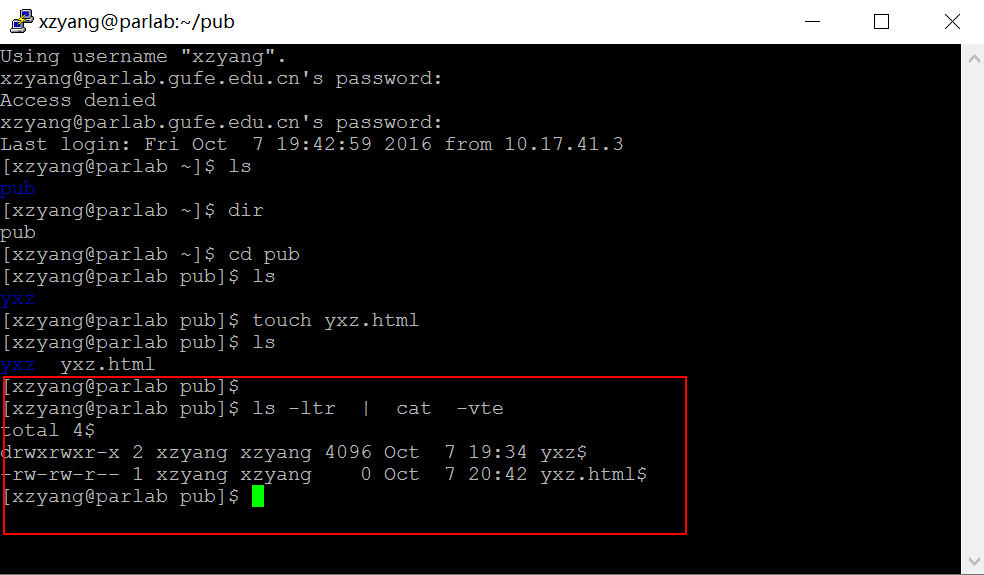
5. cd 查看路径 | pwd 显示当前路径
命令:cd [dir] 进入文件夹
Change Directory ,"cd yxz"表示进入yxz文件夹,"cd ~"表示返回home根目录,"cd .."表示返回上一层目录(类似DOS)。
更改目录 Change Directory (cd):cd /path/to/directory/,有DOS基础的同学应该知道,路径可以用相对也可以用绝对。
命令:pwd
注意:pwd不是password,而是查看当前目录,会输出完整的路径。
6. mkdir 新建文件夹
命令:mkdir 文件夹
创建文件夹yxz,原来dir没有显示,在执行"mkdir yxz"后显示新建文件夹yxz。
7. touch 创建文件
命令:touch yxz.html
创建yxz.html文件,如果touch了已有的文件,则会更新那个文件的日期为当前。
8. vi 编辑HTML代码
命令: vi 文件名
注意:
(1) 输入"vi yxz.html"后,用vi打开文件后,是处于「命令行模式(command mode)」,您要切换到「插入模式(Insert mode)」才能够输入文字。切换方法:在「命令行模式(command mode)」下按一下字母「i」就可以进入「插入模式(Insert mode)」,这时候你就可以开始输入文字了。
(2) 编辑好后,需从插入模式切换为命令行模式才能对文件进行保存,切换方法:按「ESC」键。
(3) 保存并退出文件:在命令模式下输入:wq即可!(别忘了wq前面的:)
参考:http://blog.csdn.net/bruce0532/article/details/7842384
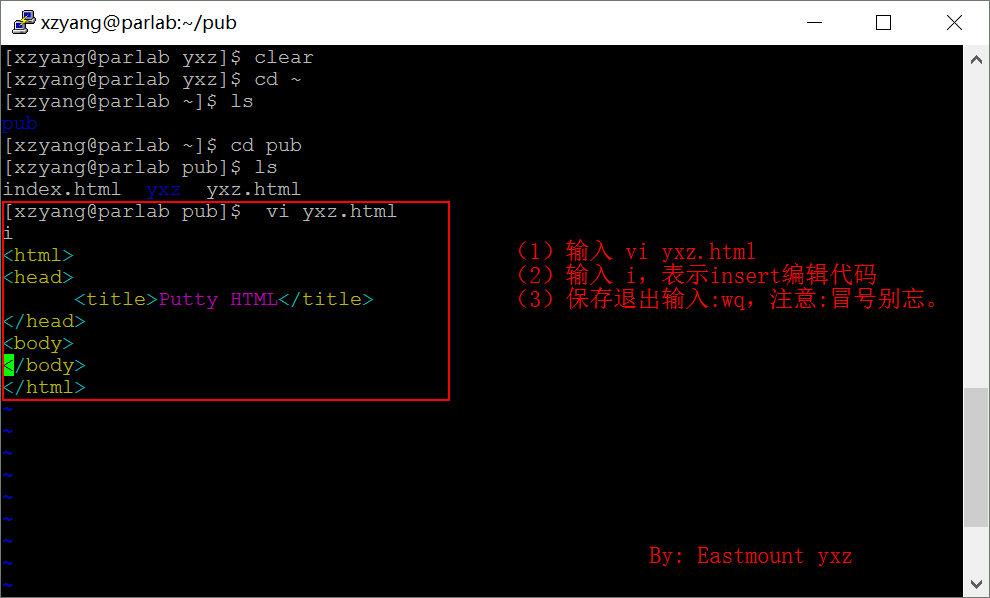
代码如下:
- <html>
- <head>
- <title>Putty HTML</title>
- </head>
- <body>
- <div align="center">
- <h1>杨秀璋个人简历</h1>
- <hr width="80%" color="red" size="2">
- <ul>
- <li>高中:贵州师大附中</li>
- <li>本科:北京理工大学-软件学院-软件工程</li>
- <li>硕士:北京理工大学-软件学院-web数据挖掘</li>
- </ul>
- </div>
- </body>
- </html>
- ~
- ~
- ~
- ~
- ~
- ~
- ~
- -- INSERT -- 11,72-55
VI编辑过程如下所示:

HTML显示如下所示:http://parlab.gufe.edu.cn/~xzyang/yxz.html
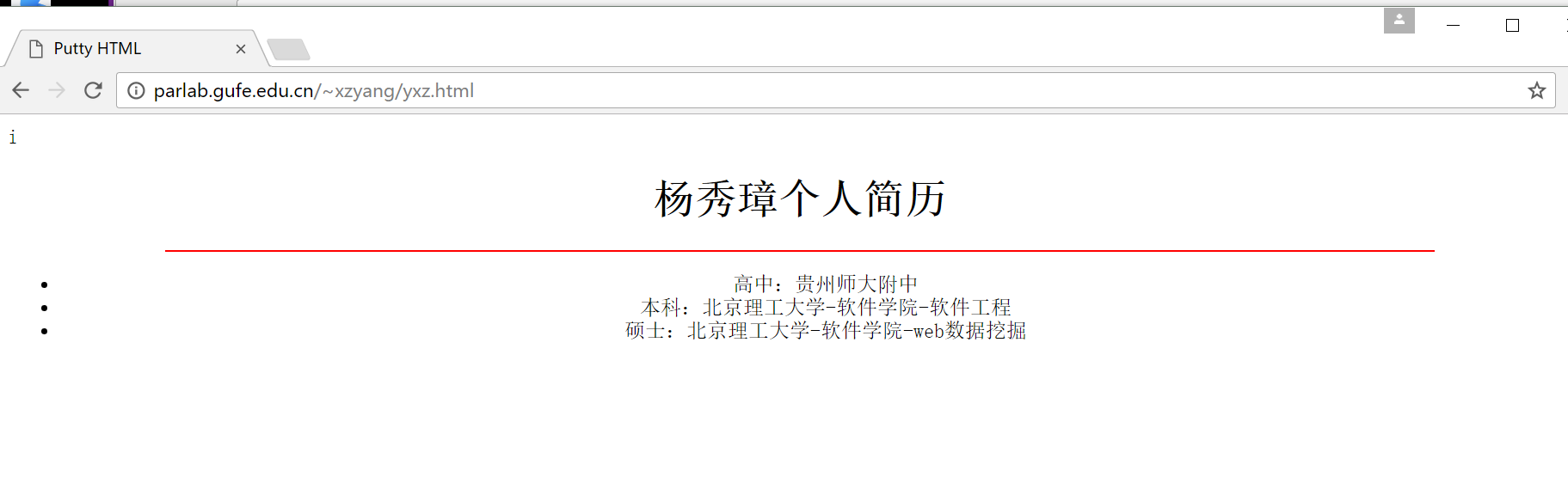
基础知识介绍--参考:Putty文件查看/编辑命令
vi 是”Visual Interface” 的简称,它在Linux 上的地位就仿佛Edit 程序在DOS上一样。它可以执行输出、删除、查找、替换、块操作等众多文本操作,而且用户可以根据自己的需要对其进行定制,这是其他编辑程序所没有的。
vi不是一个排版程序,它不像Word 或WPS 那样可以对字体、格式、段落等其他属性进行编排,它只是一个文本编辑程序。
vi 没有菜单,只有命令,且命令繁多。限于篇幅,本文只介绍常用的命令。vi 有三种基本工作模式:命令行模式,文本输入模式和末行模式。
(1)命令行模式:
任何时候,不管用户处于何种模式,只要按一下“ESC” 键,即可使vi 进入命令行模式;当在shell 环境下输入vi 命令启动vi 编辑器时,也是处于该模式下。
在该模式下 ,用户可以输入各种合法的vi 命令,用于管理自己的文档。此时从键盘上输入的任何字符都被当作编辑命令来解释,若输入的字符是合法的vi 命令,则vi 在接受用户命令之后完成相应的动作(但需注意的是,所输入的命令并不在屏幕上显示出来)。若输入的字符不是vi 的合法命令,vi 会响铃报警。
(2)文本输入模式:
在命令模式下输入插入命令 i、 附加命令a 、打开命令 o、 修改命令c 、取代命令r 或替换命令s 都可以进入文本输入模式。在该模式下,用户输入的任何字符都被vi 当做文件内容保存起来,并将其显示在屏幕上。在文本输入过程中,若想回到命令模式下,按“ESC” 键即可。
(3)末行模式:
在命令模式下用户按“:” 键即可进入末行模式下,此时Vi 会在显示窗口的最后一行(通常也是屏幕的最后一行)显示一个“:” 作为末行模式的提示符,等待用户输入命令。多数文件管理命令都是在此模式下执行的(如把编辑缓冲区的内容写到文件中等)末行命令执行完后,vi 自动回到命令模式。
若在末行模式下输入命令过程中改变了主意, 可按“ESC” 键或用退格键将输入的命令全部删除之后,再按一下退格键,即可使vi 回到命令模式下。
9. cat 显示文件源代码
命令:cat yxz.html
cat 命令的原含义为连接(concatenate), 用于连接多个文件内容并输出到标准输出流中(标准输出流默认为屏幕)。实际运用过程中,我们常使用它来显示文件内容。如果您熟悉MS-DOS 下的type 命令,相信不难掌握cat 命令。
该命令的常用示例如下:
cat file1.txt 显示 file1.txt 文件的内容。
cat file1.txt file2.txt 显示 file1.txt 和file2.txt 文件的内容。
cat -n file1.txt 显示 file1.txt 文件的内容同时显示行号。
10. mv 移动文件/重命名
命令:mv yxz.html index.html
重命名yxz.html为index.html,如果加路径,就是移动到某个路径并重命名为index.html。
linux下重命名文件或文件夹使用mv既可实现。
① 将一个名为abc.txt的文件重命名为1234.txt
[root@station90 root]#mv abc.txt 1234.txt
② 将目录A重命名为B
[root@station90 root]#mv A B
③ 将a.txt移动到/b下,并重命名为c.txt
[root@station90 root]#mv a.txt /b/c.txt
11. rm 删除文件
命令:rm 文件名
删除文件 Remove files (rm) ,少用该命令。
rm -vf miao.in:强制删除miao.in这个文件并不需确认,列出删除文件列表。
rm -rf xxx:删除xxx这个文件夹,包含它的子文件和子文件夹。
12. df du 文件系统命令
命令:df
df:显示整个主机的总容量以及比率。
命令:du
du:列表文件/子目录使用率 (du)
du -sh
-s就是summary,只输出当前文件夹总容量
-h一般在Linux就是human给人看的意思,会把1048580b转换为1mb显示
du -h --max-depth=1
只列出当前文件夹和第一级子目录占用大小
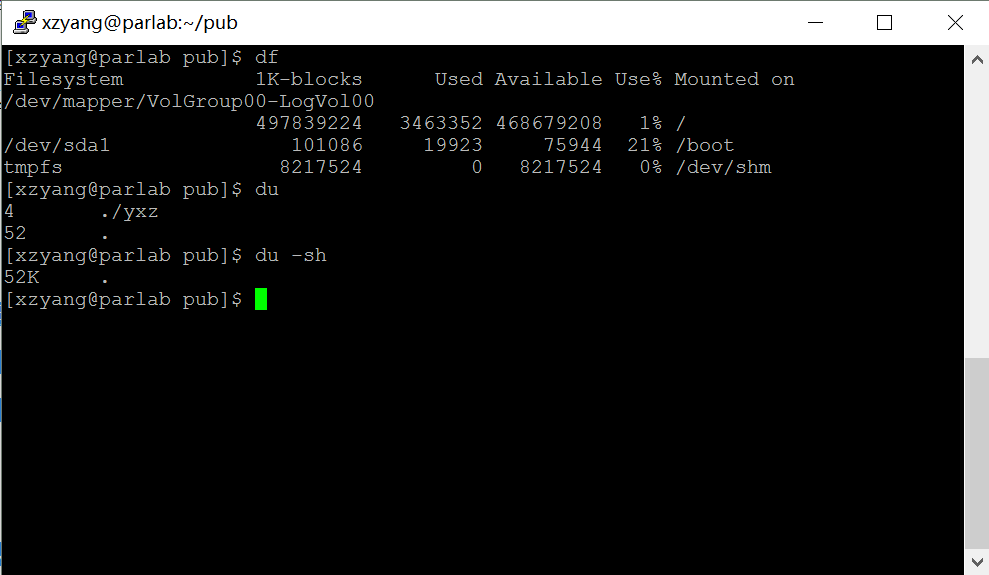
13. help 帮助命令
命令:wget --help
任何命令后面带一个 –help 都会显示一个简洁版的帮助,记不住参数就查一下。
14. wget 获取远程文件
命令:wget http://xxx/me.jpg
获取远程的me.jpg文件到当前目录,一般搬家的时候用这个,让服务器去获取另一个服务器的数据,速度很快。
参考:常用putty命令汇总 - putty中文网
例子:wget https://www.baidu.com/img/bd_logo1.png

注意:在编写过程中,你可能会遇到一个问题,命令没有写完就回车了,怎么解决呢?按Ctrl+C您现进入cat命令,Ctrl+C中断执行信号。